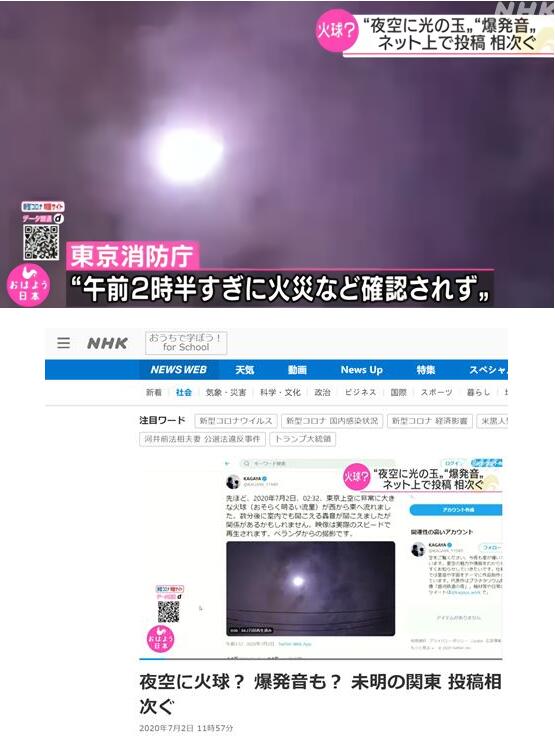wordжҖҺд№ҲеҒҡз»„з»Үжһ¶жһ„еӣҫ
жң¬ж–Үз« жј”зӨәжңәеһӢпјҡжҲҙе°”-жҲҗе°ұ3690пјҢйҖӮз”Ёзі»з»ҹпјҡWindows10пјҢиҪҜ件зүҲжң¬пјҡword 2021пјӣ
жү“ејҖWordж–ҮжЎЈпјҢзӮ№еҮ»иҸңеҚ•ж Ҹдёӯзҡ„гҖҗжҸ’е…ҘгҖ‘пјҢеҚ•еҮ»гҖҗSmartArtгҖ‘пјҢеңЁеј№еҮәзҡ„еҜ№иҜқжЎҶе·Ұдҫ§еҲ—иЎЁдёӯйҖүжӢ©гҖҗеұӮж¬Ўз»“жһ„гҖ‘пјҢеңЁдёӯй—ҙеҢәеҹҹйҖүжӢ©гҖҗиЎЁеұӮж¬Ўз»“жһ„гҖ‘пјҢеҰӮе·ҰдёҠи§’зҡ„гҖҗз»„з»Үз»“жһ„еӣҫгҖ‘пјҢ然еҗҺеҚ•еҮ»гҖҗзЎ®е®ҡгҖ‘пјҢгҖҗз»„з»Үз»“жһ„еӣҫгҖ‘зҡ„еҲқе§ӢжЎҶжһ¶еҪўжҲҗпјҢеҰӮжһңиҰҒж”№еҸҳдёҖдәӣеёғеұҖ пјҢ йҖүдёӯ第дёҖиЎҢзҡ„еӣҫеҪўпјҢеҚ•еҮ»гҖҗSmartArtи®ҫи®ЎгҖ‘пјӣ
зӮ№еҮ»гҖҗж·»еҠ еҪўзҠ¶гҖ‘пјҢеңЁдёӢжӢүиҸңеҚ•дёӯйҖүжӢ©гҖҗж·»еҠ еҠ©зҗҶгҖ‘пјҢеҮәзҺ°дёҖдёӘж–°зҡ„ж–Үжң¬жЎҶпјҢеңЁз»„з»Үз»“жһ„еӣҫдёӯж·»еҠ ж–Үеӯ—пјҢдёәеҢәеҲ«еҜ№еҫ…дёҚеҗҢеұӮж¬Ўзҡ„е…ізі»пјҢеҸҜйҖүжӢ©зӣёеә”еӣҫеҪўзҡ„еҪўзҠ¶пјҢеҚ•еҮ»гҖҗж јејҸгҖ‘ пјҢ еңЁгҖҗжӣҙж”№еҪўзҠ¶гҖ‘дёӢжӢүиЎЁдёӯ пјҢ йҖүжӢ©еӣҫеҪўпјҢжҢүз…§зӣёеҗҢж–№жі•пјҢжӣҙ改第дәҢиЎҢе’Ң第дёүиЎҢзҡ„еӣҫеҪў пјҢ з»„з»Үз»“жһ„еӣҫе°ұеҸҜеҲ¶дҪңе®ҢжҲҗпјӣ
д»ҘдёҠдҫҝжҳҜжң¬жңҹж–Үз« зҡ„е…ЁйғЁеҶ…е®№пјҢж„ҹи°ўйҳ…иҜ» гҖӮ
wpswordжҖҺд№ҲеҒҡз»„з»Үжһ¶жһ„еӣҫи§ЈеҶіwpsзҡ„wordж–ҮжЎЈдёӯз»„з»Үжңәжһ„еӣҫжҖҺд№ҲеҒҡзҡ„жӯҘйӘӨеҰӮдёӢпјҡ
1.жү“ејҖwordпјҢж–°е»әз©әзҷҪж–ҮжЎЈ гҖӮ
2.е…¶ж¬Ўе°ұжҳҜеңЁжҸ’е…ҘиҸңеҚ•дёӯжүҫеҲ°жөҒзЁӢеӣҫ гҖӮ
3.жҸ’е…ҘжөҒзЁӢеӣҫеҗҺйҖүжӢ©з»„з»Үжңәжһ„еӣҫеҚіеҸҜ гҖӮ
4.еҮәзҺ°з»„з»Үжңәжһ„еӣҫеҗҺеҸҜд»ҘеҜ№еёғеұҖгҖҒйўңиүІзӯүиҝӣиЎҢи°ғж•ҙ гҖӮ
5.然еҗҺйҖүжӢ©жҸ’е…Ҙж–Үжң¬жЎҶ гҖӮиҝҷж ·е°ұи§ЈеҶідәҶwpsзҡ„wordж–ҮжЎЈдёӯз»„з»Үжңәжһ„еӣҫжҖҺд№ҲеҒҡзҡ„й—®йўҳдәҶ гҖӮ
WordжҖҺд№ҲеҲ¶дҪңз»„з»Үжһ¶жһ„еӣҫ1. еҲӣе»әеҹәзЎҖжЎҶжһ¶
йҰ–е…ҲжҲ‘们иҰҒе…ҲеңЁSmartArtеӣҫеҪўдёӯжҢ‘йҖүдёҖдёӘеҗҲйҖӮзҡ„еӣҫеҪўпјҢдҪңдёәз»„з»Үз»“жһ„еӣҫзҡ„еҹәжң¬жЎҶжһ¶ гҖӮ
Step1пјҡдҫқж¬ЎеҚ•еҮ»гҖҗжҸ’е…ҘгҖ‘вҶ’гҖҗжҸ’еӣҫгҖ‘вҶ’гҖҗSmartArtгҖ‘ пјҢ жү“ејҖгҖҗйҖүжӢ©SmartArtеӣҫеҪўгҖ‘еҜ№иҜқжЎҶ гҖӮ

ж–Үз« жҸ’еӣҫ
Step2пјҡеҚ•еҮ»гҖҗеұӮж¬Ўз»“жһ„гҖ‘пјҢжүҫеҲ°дёҖдёӘеҗҲйҖӮзҡ„еӣҫеҪўеҚ•еҮ»еҚіеҸҜеҝ«йҖҹжҸ’е…Ҙ гҖӮ

ж–Үз« жҸ’еӣҫ
жҲ‘们д»Ҙ第дёҖжҺ’第дёҖдёӘдёәдҫӢпјҢжҸ’е…Ҙз»“жһңеҰӮдёӢпјҡ

ж–Үз« жҸ’еӣҫ
2. иҫ“е…Ҙжңәжһ„еҗҚз§°
з”ЁSmartArtеӣҫеҪўеҲ¶дҪңз»„з»Үз»“жһ„еӣҫзҡ„ж—¶еҖҷпјҢеҰӮжһңз»„з»Үз»“жһ„еӨӘеӨҡпјҢдёҖдёӘдёҖдёӘеӣҫеҪўжЎҶж·»еҠ ж–Үжң¬жңӘе…ҚеӨӘиҝҮз¬ЁжӢҷ гҖӮ
дёҖиҲ¬иҝҷз§Қжғ…еҶөпјҢWordиӮҜе®ҡдјҡжңүеҢ–и§Јзҡ„ж–№жі•зҡ„пјҡж–Үжң¬еҝ«йҖҹиҪ¬еӣҫеҪў гҖӮ
第дёҖжӯҘпјҡж–Үжң¬еӨ„зҗҶ
Step1пјҡжҸ’е…ҘSmartArtеӣҫеҪўд»ҘеҗҺпјҢжҲ‘们е…ҲдёҚжҖҘзқҖи°ғеёғеұҖиҫ“ж–Үжң¬пјҢйҰ–е…ҲеңЁдёҖеј з©әзҷҪзҡ„WordйҮҢйқўеҲ—жё…жҘҡе…¬еҸёйғҪжңүе“ӘдәӣйғЁй—ЁпјҢ并且жҠҠеҫҲеӨҡйғЁй—Ёзҡ„дёӢзә§йғЁй—ЁжҲ–е°Ҹз»„пјҢеҲ—еңЁзӣёеә”зҡ„йғЁй—Ёзҡ„дёӢйқў гҖӮ
дҫӢеҰӮпјҡвҖңзәӘжЈҖпјҢдәәеҠӣиө„жәҗпјҢеҗҺеӢӨпјҢдҝқеҚ«вҖқеұһдәҺвҖңз»јеҗҲеҠһе…¬е®ӨвҖқдёӢеұһйғЁй—ЁпјӣвҖңиө„дә§з®ЎзҗҶпјҢиҙўеҠЎе®Ўи®ЎвҖқеұһдәҺвҖңиҙўеҠЎйғЁвҖқдёӢеұһйғЁй—Ё гҖӮ

ж–Үз« жҸ’еӣҫ
Step2пјҡжҠҠеҗҢзә§йғЁй—ЁдҪңдёәдёҖдёӘзә§еҲ« пјҢ дёӢзә§йғЁй—ЁжҲ–е°Ҹз»„и®ҫзҪ®дҪҺдёҖдёӘзә§еҲ« гҖӮжҢүдҪҸ<Ctrl>й”®пјҢзӮ№еҮ»йҖүдёӯжүҖжңүеҗҢдёҖзә§еҲ«зҡ„дёӢеұһйғЁй—ЁжҲ–е°Ҹз»„ гҖӮ

ж–Үз« жҸ’еӣҫ
дҫқж¬ЎеҚ•еҮ»гҖҗејҖе§ӢгҖ‘вҶ’гҖҗж®өиҗҪгҖ‘вҶ’еҗ‘еҸізҡ„гҖҗеўһеҠ зј©иҝӣйҮҸгҖ‘пјҢзј©иҝӣйҮҸж №жҚ®йҷҚзә§йҮҸдҫқж¬ЎйҖ’еўһ

ж–Үз« жҸ’еӣҫ
ж•ҲжһңеҰӮдёӢпјҡ

ж–Үз« жҸ’еӣҫ
第дәҢжӯҘпјҡж–Үжң¬иҪ¬еӣҫеҪў
Step1пјҡйҖүдёӯеӣҫеҪў пјҢ еҚ•еҮ»е·Ұдҫ§дёӯй—ҙзҡ„е‘Ҫд»ӨжҢүй’®пјҢжү“ејҖгҖҗж–Үжң¬зӘ—ж јгҖ‘

ж–Үз« жҸ’еӣҫ
Step2пјҡйҰ–е…ҲйҖүдёӯзј–иҫ‘еҘҪзҡ„ж–Үжң¬ пјҢ <Ctrl+C>еӨҚеҲ¶пјӣ然еҗҺе…үж ҮзҪ®дәҺгҖҗж–Үжң¬зӘ—ж јгҖ‘еҶ…пјҢ<Ctrl+A>еҶҚ<Ctrl+V>пјҢиҰҶзӣ–жҺүзӘ—ж јеҶ…еҺҹжқҘзҡ„з©әзҷҪж–Үжң¬ гҖӮ
ж•ҲжһңеҰӮдёӢпјҡеӣҫеҪўдјҡж №жҚ®еЎ«е…Ҙзҡ„ж–Үжң¬иҮӘеҠЁеҲҶзә§ гҖӮ

ж–Үз« жҸ’еӣҫ
гҖҗwordжҖҺд№ҲеҒҡз»„з»Үжһ¶жһ„еӣҫпјҢwpswordжҖҺд№ҲеҒҡз»„з»Үжһ¶жһ„еӣҫгҖ‘д»ҘдёҠе°ұжҳҜе…ідәҺwordжҖҺд№ҲеҒҡз»„з»Үжһ¶жһ„еӣҫпјҢwpswordжҖҺд№ҲеҒҡз»„з»Үжһ¶жһ„еӣҫзҡ„е…ЁйғЁеҶ…е®№пјҢд»ҘеҸҠwordжҖҺд№ҲеҒҡз»„з»Үжһ¶жһ„еӣҫзҡ„зӣёе…іеҶ…е®№,еёҢжңӣиғҪеӨҹеё®еҲ°жӮЁ гҖӮ
жҺЁиҚҗйҳ…иҜ»
- иҖҒйј еҗ“еҫ—жӢ”и…ҝе°ұи·‘,иҖҒйј иҜҘжҖҺд№ҲйҳІ
- еҰӮдҪ•еҲ©з”ЁзҫҺеӣўAPPиҝӣиЎҢи®ўйӨҗпјҢжҖҺд№ҲеңЁзҫҺеӣўеӨ–еҚ–и®ўйӨҗеҲ°еә—еҗғ
- жҖҺд№ҲеҒҡдёҖдёӘ收йҹіжңәпјҢ收йҹіжңәеҰӮдҪ•еҲ¶дҪңйҮ‘еұһжҺўжөӢд»Әи§Ҷйў‘
- й…’з„–зҢӘи„ҡ家常еҒҡжі•
- psжҖҺд№Ҳи°ғеҸҚе·®пјҢеңЁpsдёӯжҖҺж ·жҠҠз…§зүҮеӨ„зҗҶжҲҗй«ҳеҸҚе·®й»‘зҷҪз…§зүҮ
- и®ҫи®Ўе’ҢеүӘиҫ‘жҺЁиҚҗд»Җд№Ҳ笔记жң¬з”өи„‘ и®ҫи®ЎеёҲжҖҺд№ҲйҖү笔记жң¬з”өи„‘
- й’ўй“Ғйӣ„еҝғ4жҖҺд№ҲеҸ‘е°„ж ёеј№
- psйҮҢйқўжҖҺд№ҲзЈЁзҡ®пјҢpsеҰӮдҪ•иҝӣиЎҢзЈЁзҡ®зҫҺзҷҪ
- ж§ҹжҰ”жҖҺд№ҲеҢәеҲ«зңҹеҒҮи§Ҷйў‘ ж§ҹжҰ”жҖҺд№ҲеҢәеҲ«зңҹеҒҮ
- жөҒйҖҡиҖіжҖҺд№ҲеҠһ жөҒйҖҡиҖіжҖҺд№ҲжІ»з–—